 Samsung julkaisi vihdoinkin maaliskuun 1. päivä 2015 “identtiset siskokset”, Galaxy S6- ja S6 Edge-puhelimet Mobile World Congressissa. Olemme odottaneet julkaisua pitkän jo aikaa. Ja onneksi odotus on ollut sen arvoista. Tämä puhelin on fantastinen ja ainutlaatuinen tyyliltään, siinä on 5.1” tuuman korkearesoluutioinen näyttö, hienostuneet muodot, metallia ja lasia ja monia muita mahtavia ominaisuuksia, joita ihmiset ovat odottaneet ostavansa heti kun puhelin tulee myyntiin huhtikuun 10. päivä. Kun vaihdat vanhan iPhonen uuteen Samsungiin, yksi tärkeä ongelma on yhteystietojen siirto iPhonesta Samsung Galaxy S6. Tässä kolme tapaa, joita voit käyttää.
Samsung julkaisi vihdoinkin maaliskuun 1. päivä 2015 “identtiset siskokset”, Galaxy S6- ja S6 Edge-puhelimet Mobile World Congressissa. Olemme odottaneet julkaisua pitkän jo aikaa. Ja onneksi odotus on ollut sen arvoista. Tämä puhelin on fantastinen ja ainutlaatuinen tyyliltään, siinä on 5.1” tuuman korkearesoluutioinen näyttö, hienostuneet muodot, metallia ja lasia ja monia muita mahtavia ominaisuuksia, joita ihmiset ovat odottaneet ostavansa heti kun puhelin tulee myyntiin huhtikuun 10. päivä. Kun vaihdat vanhan iPhonen uuteen Samsungiin, yksi tärkeä ongelma on yhteystietojen siirto iPhonesta Samsung Galaxy S6. Tässä kolme tapaa, joita voit käyttää.
Helpoimmat tavat siirtää yhteystiedot iPhonesta Samsung Galaxy S6
1. Nopea ja kätevä työkalu
2. Sovellusten pikasiirto
3. Perinteinen, mutta rajoitettu tapa
1
Tapa Yksi: Apowersoft Phone Manager
Yksi asia on varmaa, jos sinulla on paljon yhteystietoja, et halua siirtää niitä yksitellen, koska siinä kestää pitkän aikaa ja se vaatii paljon työtä. Siksi Apowersoft Phone Manager on epäilemättä paras ratkaisu sinulle. Tämä tehokas ja ammattilaisten käyttöön tarkoitettu sovellus antaa sinun hallita kaikkea puhelimessasi tietokoneen kautta. Voit helposti siirtää tiedostoja eri mobiililaitteiden ja tietokoneen välillä. Voit myös käyttää sitä tärkeiden tiedostojen varmuuskopiointiin ja puhelimesi tietojen palautukseen sekä ottaa ruutukaappauksia vain yhdellä klikkauksella. Se näyttää puhelimesi ruudun myös. Säästät aikaa, sillä tämä sovellus on nopein tapa siirtää yhteystietoja iPhonesta Samsung Galaxy S6. Katsotaan nyt tarkemmin, miten se toimii.
- Lataa Apowersoft Phone Manager. Asenna se tietokoneellesi.
- Käynnistä ohjelma. Yhdistä iPhonesi tietokoneeseen USB-kaapelin avulla. Näpäytä “Luota” kun ikkuna kysyy sitä. Klikkaa “Kontaktit”. Valitse yhteystiedot, jotka haluat siirtää. Sen jälkeen klikkaa “Vie”. Kun työ valmistuu, voit poistaa yhteyden iPhoneen.
- Avaa Galaxy S6. Mene “Asetukset > Kehittäjäasetukset”. Valitse “USB-virheenkorjaus”. Kytke nyt Galaxy S6. Muista näpäyttää “OK” salliaksesi USB-virheenkorjauksen. Kun yhteys on onnistuneesti luotu, valitse “Kontaktit”. Klikkaa “Tuo”. Odota kunnes työ on valmis. Kytke puhelimesi nyt irti.
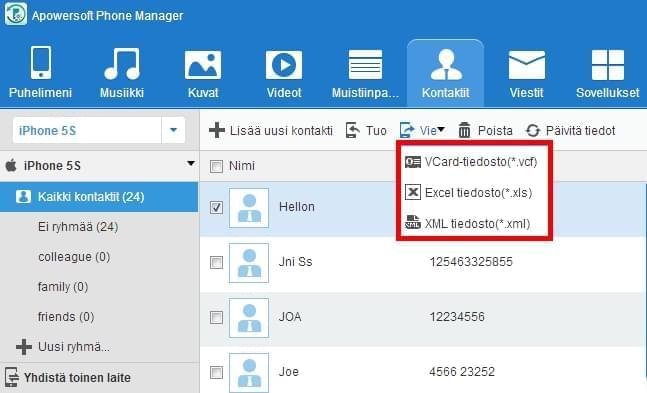
Vinkit: On olemassa kolmenlaisia saatavilla olevia muotoja: *.vcf, *.xls, *.xml. Voit valita sinulle parhaiten sopivimman.
Käyttämällä tätä poikkeuksellista työkalua, joka on täysin yhteensopiva niin iOS kuin Android-järjestelmien kanssa yhteystietojen kopioimiseen iPhonesta Samsung Galaxy S6 ei ole enää hankalaan. Muutamassa minuutissa kaikki yhteystietosi, oli niitä satoja tai tuhansia, ovat siirretty onnistuneesti.
2
Tapa Kaksi: Phone Transfer
Phone Transfer on sovellus, joka on suunniteltu erityisesti kaikkien tiedostojen siirtoon eri puhelimien välillä. Se auttaa ihmisiä siirtämään kaikenlaisia tiedostoja kuten musiikkia, videoita, valokuvia, yhteystietoja, tekstiviestejä ja niin edelleen. Se tukee yli 2000 erilaista matkapuhelinmallia, mukaan lukien Samsung, Apple, HTC, Motorola, LG ja monia muita. Siirrä yhteystiedot iPhonesta Samsung Galaxy S6 käyttämällä tätä ohjelmaa, jolloin saat täydelliset yhteystiedot, joissa puhelinnumero, sähköposti, työnkuva, kotiosoite, syntymäpäivä, yritys jne.

Käyttö on aika yksinkertaista. Kun olet ladannut ohjelman, aja se tietokoneellasi ja kytke puhelimesi tietokoneeseen, valitse yhteystiedot ja klikkaa “Aloita Kopioiminen”-painiketta. Ennen kuin huomaatkaan, kaikki yhteystiedot ovat kopioitu omaan Galaxy S6-puhelimeesi.
3
Tapa Kolme: Sähköposti
Nykypäivänä ihmiset käyttävät sähköpostia laajasti, erityisesti yritysmaailmassa. Jos haluat siirtää vain yhden tai kaksi yhteystietoa, silloin sähköposti on toimiva vaihtoehto. Käyttääksesi tätä, sinulla tulee olla Gmail tai jokin toinen sähköpostisovellus asennettuna puhelimiin. Alla näet ohjeet, miten toimia.
- Avaa iPhonesi. Klikkaa yhteystietoa, jonka haluat siirtää. Valitse “Jaa yhteystieto”, jonka löydät yhteystiedon alta. Näpäytä “Lähetä sähköpostilla”-kuvaketta.
- Anna sähköpostitili ja lähetä.
- Kytke Samsung Galaxy S6 päälle. Avaa sähköpostisovellus. Kirjaudu tilillesi. Avaa viesti Saapuneet-kansiossa. Näpäytä liitetiedostoa. Valitse “Luo uusi yhteystieto”.
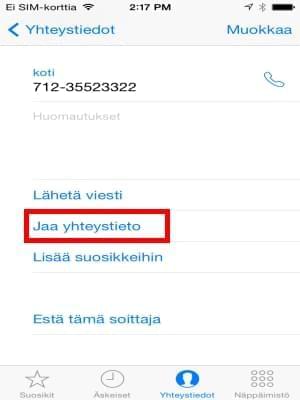
Huonot puolet: Tiedoksesi, että tässä on useita epäkäytännöllisiä puolia, joista haluat tietää varmasti etukäteen.
- Siirrettävien yhteystietojen lukumäärä on rajattu.
- Ainoastaan muoto *.vcf on saatavilla.
- Tarvitset verkkoyhteyden.
Lyhyesti yhteenvetona, sinulla on kaksi parempaa tapaa, joiden käyttö on suositeltavampaa miten siirrät yhteystiedot iPhonesta Galaxy S6, koska ne ovat nopeampia ja helpompia.